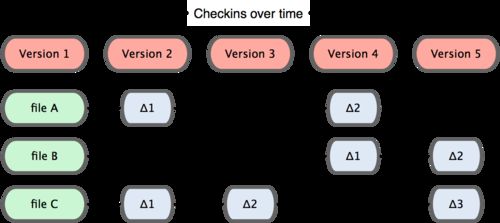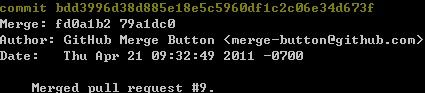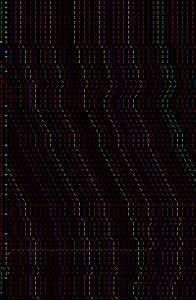Git是什么?
Git是一个分布式版本控制系统(Distributed Version Control System,简称 DVCS)。
Git与svn有什么关系?
对于大多数人而言,或许对svn更为熟悉,svn属于集中化的版本控制系统( Centralized Version Control Systems,简称 CVCS ),在CVCS中会有一个对版本进行集中管理的服务器,协同工作的人都通过客户端连接到该服务器,检出最新文件或提交更新。CVCS在协同开发中有两个比较主要的缺点:
- 如遇服务器宕机,整个协同工作无法进行,因为此时无法进行代码更新提交,当然也不能checkout最新代码
- 如果服务器数据丢失,整个版本数据也将丢失,除非刻意为版本管理服务器备份
对于这两个主要问题,DVCS都有比较好的解决方案:
首先,DVCS可以方便地在本地进行版本管理,就如同在你本地有一个版本管理服务器一样。你可以选择在合适的时候将本地版本推送到统一的版本管理服务器。
其次,DVCS每次都会提取整个代码仓库的完整镜像,即相当于对整个代码仓库进行了一次备份。这样即使版本管理服务器出现意外,也可以轻松地采用任一本地仓库恢复。结合本地版本管理功能,在远程版本管理服务器出现故障的情况下,你依然可以放心的进行工作,当远程服务器恢复工作时,再提交你的本地版本。
直接记录快照,而非差异比较
Git只关心文件数据的整体是否发生变化,而大多数其他系统则关心文件内容的具体差异,并记录这些差异。git则是更像一个微型文件系统,保存更新文件的快照,并为之创建一个索引。
如何开始?
你需要安装一个Git客户端来开始使用Git,你可以使用msysgit作为你windows上的git客户端,msysgit包含一个命令行工具Git Bash和一个gui工具Git GUI。对于习惯TortoiseSVN的同学来说,或许Git GUI太简陋了,没关系,安装完msysgit后你依然可以安装TortoiseGit,实现svn到git的平滑过渡。TortoiseGit不单独介绍,本文主要介绍通过Git Bash使用git进行版本管理,在你熟悉Git Bash后相信你对TortoiseGit也会有更深入的掌握。
安装好msysgit后,运行Git Bash,在开始所有工作之前我们需要先做一些配置,现在我们只需做一些基础配置,详细的配置后面再讲:
# 用户名 $ git config --global user.name'omiga'# email $ git config --global user.email'[email protected]'# 文本编辑器,默认vim $ git config --global core.editor vim # 差异分析工具 $ git config --global merge.tool vimdiff
因为每次提交git都会记录committer信息,完成上述配置后,通过cd命令进入到任意文件目录,然后使用git init命名即可初始化一个git版本库。
$ cd /d/ohmygod $ git init
这样ohmygod目录下的任何改动都处于git版本库的管理下了。在该目录下创建一个README文件,再运行git status命令,将会看到git提示README文件处于为“Untracked files”列表中,并给出了“(use git add <file>… to include in what will be committed)”的建议。此时可以使用git add README命名将README文件加入到暂存区。
$ git add README
此时再执行git status,会看到“new file: README”的提示信息。继续执行git commit -m “create README”
$ git commit -m "create README"
这样README文件就被提交到了本地版本库,完成了一个文件从创建到提交的完整过程:
- git status – 查看git版本库的状态(这一步不是必须的,但是个好习惯)
- git add <file> – 将文件提交到暂存区(通常是在通过git status命令后,可以很清楚地看到文件的变更信息,决定哪些文件需要提交到暂存区)
- git commit – 提交更改(只有处于暂存区的文件会被提交),直接使用git commit命令会调用提交说明窗口。
文件的三种状态
处于git跟踪下的文件具有三种状态:
- 已修改(modified) 已修改过的文件
- 已暂存(staged) 通过git add命令添加到暂存区域的文件
- 已提交(committed) 通过git commit命令提交过的文件
查看帮助
$ git help <verb> $ git <verb> --help $ man git-<verb> # windows下不可用
如查看init命令的帮助信息:
$ git help init $ git init --help
Git基本操作
创建Git版本库
初始化Git版本库
git init命名将在当前目录新建一个版本库
克隆Git版本库
从你的git版本服务器上clone版本库到本地开展工作,或者从github上clone一个开源项目的代码库,这时候你就需要git clone命令:
# git clone url [newname] # 克隆到当前目录 $ git clone https://github.com/octocat/Spoon-Knife.git # 在当前目录新建目录knife 将Spoon-Knife克隆到knife目录 $ git clone https://github.com/octocat/Spoon-Knife.git knife
不管是git init还是git clone都会在你的本地创建一个包含.git目录的git版本库
提交更新
通过git init命名或git clone命令都可以在本地创建一个git版本库,版本库创建成功后便可以在本地进行暂存文件,提交更新等操作了。
在git中可以使用git status查看文件的更改信息,但这个信息比较概要。如果想获取更为详细的更改信息,可以使用git diff命令:
# 查看未暂存文件的变化(与最近一次的暂存/提交比较) $ git diff # 查看已暂存文件的变化(与最近一次提交比较) $ git diff --cached
清楚文件更改信息之后,便可使用git commit对暂存区文件进行提交操作。
如果想提交未暂存文件,可以使用git commit -a命令:
$ git commit -a -m 'all changes'
删除文件
删除Git版本库中的某个文件
可以使用git rm <file>:
$ git rm myfile
当然其实你也可以直接在文件目录中手动删除,这两者的区别在于:使用git rm命令相当于手动删除后使用add命令将更改添加到暂存区域。
删除暂存区的某个文件
$ git reset HEAD <file>
回退版本
如果想撤销某(几)次提交,回退到某个版本,可以使用git reset [--mode] <commit>:
$ git reset [--(mixed|soft|hard)] cec8506
- –mixed 默认模式,回退到某次提交后的未暂存状态
- –soft 回退到某次提交后的暂存状态
- –hard 回退到某次提交完整状态,舍弃提交后的所有修改
文件重命名
git不会跟踪在文件目录中手动的文件重命名操作,如果手动重命名了某个文件,git会认为这是一次delete-create操作。但是,你可以使用git mv命令完成重命名(文件目录亦使用该命令):
$ git mv oldfile newfile
查看提交历史
这是git中使用平率非常高的一个操作,git中查看提交历史的功能也非常强大,提供各种筛选和输出格式定制功能。
最简单的,运行git log命令,你将看到一个详细的提交日志:
信息内容都很好理解,重点说说第一行commit后这个40个字符的字符串,这是该次提交的对应的SHA-1值,在git中,会对提交(commit)、文件(blob)、目录(tree)、标签(tag)生成一个唯一的SHA-1值,git就是基于此来得知文件或目录的改动,因为这四类对象计算得到的SHA-1值都是唯一的,同时你也可以直接使用SHA-1值来指代相应的对象。比如:
$ git show bdd3996
git log还有很多命令选项来定制历史记录
| 选项 | 说明 |
|---|---|
| -(n) | 仅显示最近的 n 条提交 |
| –since,–after | 仅显示指定时间之后的提交 |
| –until,–before | 仅显示指定时间之前的提交 |
| –author | 仅显示指定作者相关的提交 |
| –committer | 仅显示指定提交者相关的提交 |
| –reverse | 按时间倒序显示 |
| -p | 按补丁格式显示每个更新之间的差异 |
| –stat | 显示每次更新的文件修改统计信息 |
| –shortstat | 只显示 –stat 中最后的行数修改添加移除统计 |
| –name-only | 仅在提交信息后显示已修改的文件清单 |
| –name-status | 显示新增、修改、删除的文件清单 |
| –abbrev-commit | 仅显示 SHA-1 的前几个字符,而非所有的 40 个字符 |
| –relative-date | 使用较短的相对时间显示(比如,“2 weeks ago”) |
| –graph | 显示 ASCII 图形表示的分支合并历史 |
| –pretty | 使用其他格式显示历史提交信息。可用的选项包括 oneline,short,full,fuller 和 format(后跟指定格式) |
可以通过对上述选项进行组合定制出更为个性化的日志信息,比如:
$ git log --committer 'god' --shortstat --pretty=oneline
该命令将以单行模式显示由god提交的统计信息。
$ git log -p -5
显示最近5次提交的,并显示其差异
除此之外,git log –graph也很好玩。我git log –graph了一下git项目的日志,非常壮观。
–pretty=format
单独介绍下–pretty=format选项。使用format和占位符可以定制出更为个性化的显示格式。
| 选项 | 说明 |
|---|---|
| %H | 提交对象(commit)的完整哈希字串 |
| %h | 提交对象的简短哈希字串 |
| %T | 树对象(tree)的完整哈希字串 |
| %t | 树对象的简短哈希字串 |
| %P | 父对象(parent)的完整哈希字串 |
| %p | 父对象的简短哈希字串 |
| %an | 作者(author)的名字 |
| %ae | 作者的电子邮件地址 |
| %ad | 作者修订日期(可以用 -date= 选项定制格式) |
| %ar | 作者修订日期,按多久以前的方式显示 |
| %cn | 提交者(committer)的名字 |
| %ce | 提交者的电子邮件地址 |
| %cd | 提交日期 |
| %cr | 提交日期,按多久以前的方式显示 |
| %s | 提交说明 |
$ git log --pretty=format:'%h by %ce at %cd'
该命令将以“简短SHA-1 by 提交者 at 提交时间”的格式显示日志
图形化日志界面gitk
gitk命名会启用图形化的日志界面
撤销操作
前面已经介绍过使用git reset来撤销暂存区的文件,以及回退整个版本。但如果只想恢复某个文件,则需要使用checkout — <file>命名:
$ git checkout -- README
它只有在修改文件还没有暂存的情况下,使用最近的提交版本进行恢复。如果文件已经暂存,则需要先使用git reset HEAD <file>从暂存区删除文件,再使用该命令。
修改最后一次提交
git commit –amend命名允许你对最后一次提交信息重新编辑。相当于重新进行一次提交,覆盖掉上一次提交。
远程版本库的使用
尽管git在本地也可以方便地进行版本管理,但是多人协作,或者是多地操作时,总需要使用到远程仓库来进行版本维护。在前面创建版本库的内容中其实使用clone命名就已经是在与远程版本库进行交互了,clone远程库后便会自动创建一个名为origin的远程库,可以使用git remote -v命名查看远程库的详细信息。
$ git remote -v
而在实际工作中,我们可能需要频繁地与某一个或几个远程库交互,那么更好的办法是使用一个别名把远程库保存起来。git添加远程库的方法很简单:
# $ git remote add <name> <remote-url> $ git remote add pro-git https://github.com/progit/progit.git
这样便将https://github.com/progit/progit.git这个远程git版本库添加并命名为pro-git,后续你只需要使用pro-git便可以指代progit的远程库。
push
当你完成本地工作,并将改动提交到本地版本库后,你便可以使用push将本地提交推送到远程仓库了:
# $ git push <remote-name> <branch-name> $ git push pro-git master
默认会使用origin和master作为远程仓库和本地分支的名称。
当然你也可以将本地分支推送到远程仓库作为一个分支:
# $ git push <remote-name> <local-branch>:<remote-branch> $ git push pro-git master:git-branch
当<local-branch>为空时,会尝试删除远程分支:
$ git push pro-git :git-branch
上述命令会删除远程仓库中的”git-branch”分支
fetch与pull
fetch与pull命令都会将一个远程仓库抓取到本地,不同的是fetch仅仅是将远程仓库抓取到本地,以供进行后续操作;pull除了将远程仓库抓取到本地,还会试图与本地当前分支进行合并。
他们与clone不同的是,clone会copy一份版本仓库到本地,如果本地已存在版本仓库,则会被clone后的仓库替换。而fetch和pull都需要在已有本地仓库的条件下操作,不能作为创建本地仓库的方法,即是必须先git init或是git clone后才能使用fetch和pull。
删除远程仓库
$ git remote -d <remote-name>
准确一点说,这只是删除远程仓库在本地的别名,而不是真正删除远程服务器上的git仓库。
重命名远程仓库
$ git remote rename oldname newname
Git别名
虽然git中很多命名都简单易记,但每次都手动输入这些命令确实会浪费不少时间,而且也有那么些命令选项非常冗长,这时就可以使用别名来简化命令的输入了。
别名属于配置项内容,所以需要使用git config命令,如可以为“checkout -b”命令配置别名“cob”
$ git config --global alias.cob 'checkout -b'
为“commit -a -m”配置别名“cam”:
$ git config --global alias.cam 'commit -a -m'
为单行图像化显示log命令“log –pretty=oneline –graph”配置别名“lol”:
$ git config --global alias.lol 'log --pretty=oneline --graph'
至此,git基础篇结束。你已经可以使用git进行日常的代码管理维护,下一篇进阶篇将着重介绍分支,git配置,git原理以及github等内容。